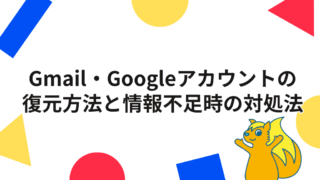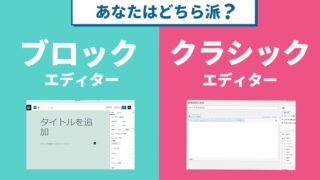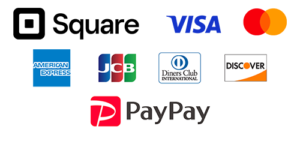WordPressのデータベースは、WordPressサイトの情報を保存している重要な部分であり、データの管理が大切です。今回は、WordPressのデータベースの管理をするにあたって基本的なステップを紹介します。
ステップ1: データベースのバックアップ
データベースの管理を始める前に、必ずバックアップを作成してください。これは、データベースを誤って削除したり、データを失ったりするリスクを軽減するために重要です。バックアップは、WordPressの管理画面からプラグインを使って作成するか、Webホスティングサービスのバックアップ機能を利用するか、この後紹介するphpMyAdminから取得することができます。
ステップ2: phpMyAdminにアクセス
WordPressのデータベースを管理するためには、phpMyAdminというデータベース管理ツールにアクセスする必要があります。これには、Webホスティングサービスの管理画面にあるphpMyAdminへのリンクをクリックするか、phpMyAdminに直接アクセスする方法があります。
ステップ3: データベースにログイン
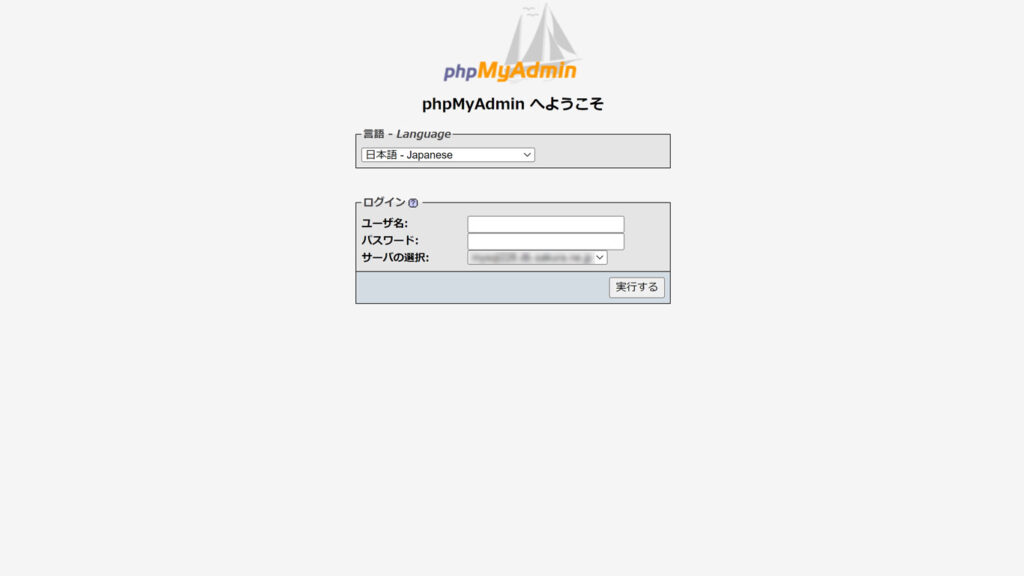
phpMyAdminにアクセスすると、データベースにログインする画面が表示されます。データベースのユーザー名とパスワードを入力し、ログインしてください。
// ** Database settings - You can get this info from your web host ** //
/** The name of the database for WordPress */
define( 'DB_NAME', 'database_name_here' );
/** Database username */
define( 'DB_USER', 'username_here' );⇐ユーザー名
/** Database password */
define( 'DB_PASSWORD', 'password_here' );⇐パスワード
/** Database hostname */
define( 'DB_HOST', 'localhost' );ステップ4: データベースのエクスポートとインポート
データベースのエクスポートは、データベースの内容をファイルに保存することであり、バックアップを作成したり、データを移行する際に利用します。データベースのインポートは、エクスポートしたデータをデータベースに復元することであり、新しい環境にWordPressを移行する際などに利用します。
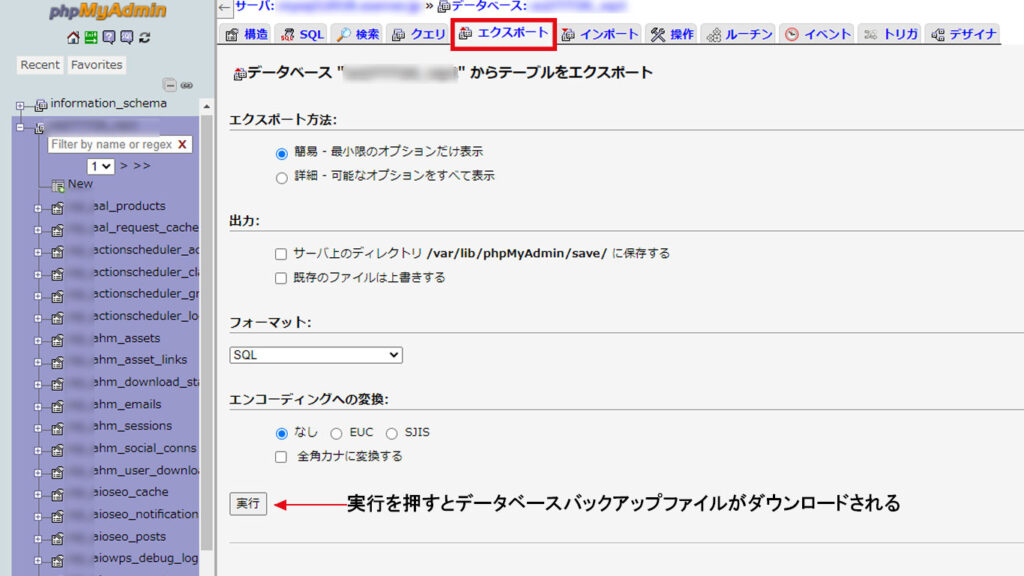
エスクスポート:データベースのバックアップをファイルで取得します。
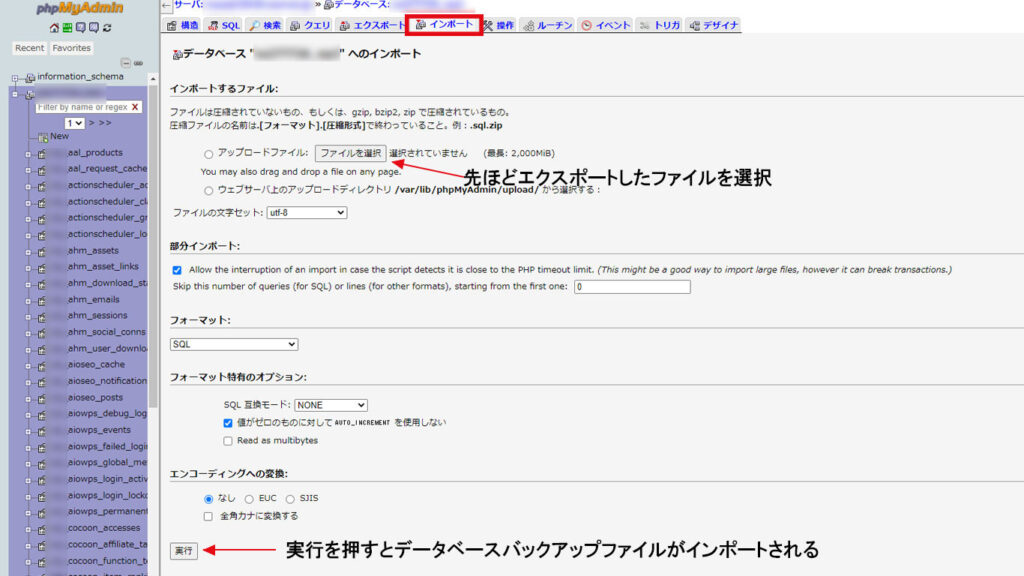
インポート:バックアップファイルを読み込み復元させます。
ステップ5: データベースのテーブルを表示
ログインすると、データベースに含まれるテーブルの一覧が表示されます。WordPressのデータベースには、投稿やページ、コメント、ユーザー情報などの情報を保存しているテーブルがあります。
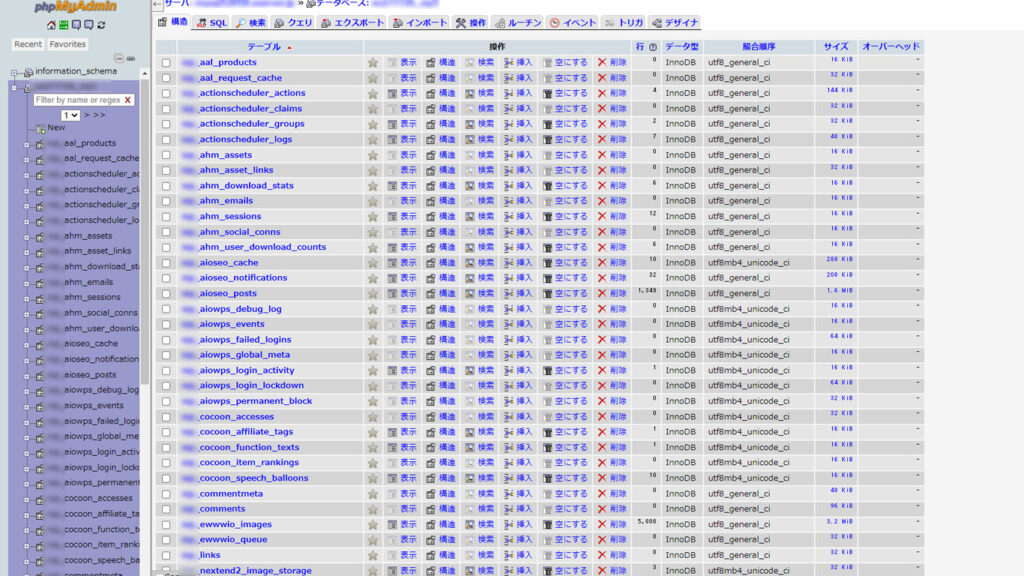
ステップ6: データベースのテーブルを編集
phpMyAdminを使って、データベースのテーブルを編集することができます。例えば、投稿やページの内容を直接編集することができます。ただし、データベースを編集する際には注意が必要であり、誤った編集がデータを破損させる可能性があるため、事前にバックアップを作成し、慎重に編集を行ってください。
ステップ7: データベースのテーブルを削除
不要なテーブルを削除することもできます。ただし、テーブルを削除する前には、そのテーブルに含まれるデータが本当に不要であるかを確認し、バックアップを作成することをお勧めします。
ステップ8: データベースのテーブルを修復
データベースに何らかのエラーがある場合、phpMyAdminを使ってテーブルを修復することができます。修復を行うことで、データベースの問題を解決することができます。
ステップ9: プラグインやテーマのデータベース関連設定の管理
一部のプラグインやテーマは、データベースに関連した設定を持っています。これらの設定をphpMyAdminを使って直接編集することができます。ただし、これらの設定を編集する際も注意が必要であり、バックアップを作成し、十分に理解した上で編集を行ってください。
ステップ10: データベースのセキュリティ管理
データベースはWordPressサイトの重要な情報を保持しているため、セキュリティ管理が重要です。phpMyAdminへのアクセスを制限するため、強固なユーザー名とパスワードを使用すること、また定期的にバックアップを作成することが推奨されます。さらに、WordPressやプラグイン、テーマを最新の状態に保つことも重要です。
いかがでしたか?
以上が、WordPressのデータベースの管理ガイドの基本的なステップです。データベースの管理は重要な作業であり、慎重に行う必要があります。必ず事前にバックアップを作成し、変更を行う際には注意を払い、WordPressサイトの安全性を確保してください。
弊社ネクスト・アクションでは、ハッキング復旧やエラー復旧、保守運用まで行っております。
WordPressでお悩みの際はお気軽にご相談ください。